Oglas
 Za avdiofil, FLAC, kratek za Free Lbrez kosti Audio Codec, je absolutno darilo. Ker je kodek odprtokoden, je programska oprema, ki bo pretvorila vaše CD-je v ta široko podprt format, brezplačna in enostavna za iskanje.
Za avdiofil, FLAC, kratek za Free Lbrez kosti Audio Codec, je absolutno darilo. Ker je kodek odprtokoden, je programska oprema, ki bo pretvorila vaše CD-je v ta široko podprt format, brezplačna in enostavna za iskanje.
Številni priljubljeni predvajalniki glasbe, razen nekaj velikih izjem, na primer iTunes, lokalno podpirajo FLAC. Ker so FLAC brez izgube, ste lahko prepričani, da dobivate ves zvok, ki ga je originalni izvajalec nameraval.
Ali pa lahko? Kako ste lahko prepričani, da so vsi FLAC-ji resnično brez izgub pretvorbe s CD-jev in ne le, recimo, predelani MP3-ji, ki so, kot vsi vemo, izgubljeni?
Tradicionalno je bil edini način za to, da se med predvajanjem pesmi zažene graf spektra in se vidi, kateri kanali so dosegli vrhunec. Od tam bi lahko ugotovili, ali je bila datoteka v nekem trenutku spremenjena v izgubljeno datoteko.
Za začetnika je ta metoda popolnoma neučinkovita. Če res ne veste, kaj iščete, v resnici nimate pojma, kaj se dogaja na spektralnem grafu. Torej, kako ste lahko resnično prepričani?
Na srečo obstaja lahka programska oprema, ki preverja izvor glasbenih datotek, da razširi njihov izvor.
Audiochecker, ki ga lahko prenesete tukaj, je hiter prenos, ki je preprost za uporabo. Prenesite različico beta, ki se nahaja v razdelku »Na voljo je nova beta različica!"Na strani za prenose. Ugotavljam, da ima beta več funkcij in je kolikor znam.
Programska oprema ne potrebuje namestitve, samo izvlecite ZIP in kliknite »apigui.exe"Za zagon programa. Morali bi videti naslednje.

Morda je videti nekoliko zapleteno, toda za odkrivanje porekla glasbe, ki jo imate v računalniku, je resnično treba skrbeti le nekaj stvari. Če želite izbrati celoten imenik, pritisnite »Imenik" Spodaj "Izberite vir. " Če želite datoteke izbrati posamično, pritisnite »Datoteke.”
Odvisno od tega, kaj izberete, se mora pojaviti poziv z navigacijskim oknom.
Ko izberete nekaj datotek, bi se morale prikazati v vrsti, kot je spodaj.
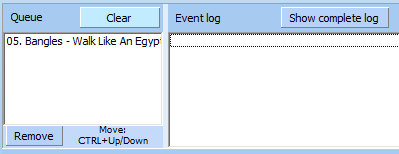
Nato pritisnite »Začni"In postopek bi se moral začeti. V dnevniku dogodkov in vrstici stanja bi morali videti nekaj besedila.

Morda bo trajalo malo, pustite, da naredi svoje delo in videli bi rezultat v Povzetek rezultatov odsek.
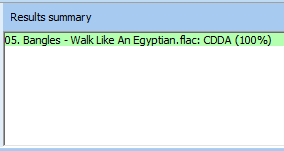
Tu vidimo, da se je FLAC, ki sem ga preizkusil, vrnil kot CDDA, kar pomeni, da je izhajal iz CD-ja, zato je v resnici brez izgub. Odstotek poleg vrste ugiba programska oprema o tem, kako natančna je bila analiza. Kot vidite, je programska oprema 100% prepričana v resničnost datoteke. Včasih se ta številka nekoliko zmanjša, vendar se mi zdi, da je ponavadi zelo natančna.
Morda mislite, da je to vse dobro in dobro, toda kako naj vem, ali je njegova analiza tako natančna? Ko sem prvič uporabil programsko opremo, sem imel enake občutke. Zato sem se odločil, da bom programsko opremo preizkusil z nekaj nadzorovanimi datotekami. Najprej sem MP3 pretvoril v FLAC in iz CD-ja iztrgal FLAC.
Ker sem poznal izvor vsake glasbene datoteke, bi lahko videl, kako natančna je programska oprema pri določanju izvirne oblike vsake datoteke.
Najprej prenovljeni MP3. V svojo zbirko sem vzel MP3 in ga pretvoril v FLAC. Potem ko je naredila svojo čarovnijo, je vrnila naslednje.
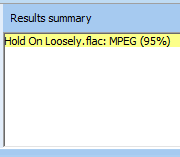
Kot lahko vidite, je programska oprema lahko ugotovila, da je bil FLAC prvotno MPEG ali MP3. Jasno, da je to dobra novica. Zdaj vemo, da če je FLAC dejansko prenovljen MP3, bo Audiochecker sporočil.
Samo zaradi potomstva, preverimo, kaj se programska oprema vrne, če uporabim FLAC, ki sem ga pred kratkim sam iztrgal.
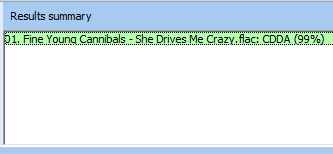
Audiochecker je pravilno ugotovil, da je datoteka CDDA in je dejansko FLAC iztrgal iz CD-ja.
Audiochecker je uporaben, če sumite na izvor mnogih vaših zvočnih datotek. Je hiter, učinkovit in enostaven za uporabo.
Ali poznate še kakšno dobro uporabo programa Audiochecker ali druge programske opreme, ki pomaga potrditi kakovost vaše glasbe? Sporočite nam v spodnjih komentarjih.
Trenutno sem študent na univerzi Vanderbilt, Go Commodores! Študiram računalništvo in zgodovino ZDA. Rodil sem se v Brooklynu v New Yorku.


